为您推荐相关教程
更多视频 >在日常使用电脑的过程中,D盘作为我们存储重要文件和文件夹的常用分区之一,其内容的丢失无疑会给我们带来诸多不便。然而,即使D盘中的文件夹突然不见了,也不必过于焦虑,因为通过一系列有效的步骤,我们往往能够找回这些丢失的文件夹。以下是一篇关于d盘里的文件夹不见了怎样找回来的详细指南。
一、检查基本原因
首先,我们需要确认文件夹是否真的丢失了,而不是被误操作隐藏或移动到了其他位置。以下是一些基本的检查步骤。
操作如下:
1、检查回收站:打开回收站,查看是否有被误删除的文件夹。如果有,直接右键点击选择“还原”即可。2、查看隐藏文件夹:在D盘的文件资源管理器中,点击“查看”菜单,确保“隐藏的项目”选项被勾选,以便显示所有隐藏的文件夹。
3、检查文件搜索:使用文件资源管理器顶部的搜索框,输入文件夹名称进行搜索,看是否能找到文件夹的踪迹。
二、使用系统还原
如果文件夹是在最近一段时间内丢失的,且你的电脑开启了系统还原功能,那么可以尝试使用系统还原来恢复丢失的文件夹。系统还原可以将电脑的状态恢复到之前的某个时间点,从而找回丢失的数据。
操作如下:
1、打开“控制面板”,选择“系统和安全”下的“系统”。2、在左侧菜单中选择“系统保护”,然后点击“系统还原”。
3、按照向导选择一个合适的还原点,并确认还原操作。
注意:系统还原会撤销自还原点创建以来对系统所做的所有更改,包括安装的程序和更新的驱动程序。因此,在执行还原操作前,请确保已备份重要数据。
三、使用数据恢复软件
如果以上方法都无法找回丢失的文件夹,那么可以考虑使用专业的数据恢复软件。这些软件能够深入扫描D盘,并尝试找回已经删除或丢失的文件夹。下面以转转大师数据恢复操作为例。
转转大师数据恢复操作步骤:第一步:选择硬盘损坏恢复

想要恢复电脑硬盘的数据,那么我们就要选择一个合适自己的恢复模式,比如“硬盘损坏恢复”。
第二步:选择原数据储存位置

选择数据所在的储存位置进行扫描。
第三步:扫描文件

文件扫描过程中我们可以边找边等,如果能找到要恢复的数据,不用等扫描完成也可以进行恢复。
第四步:查找文件
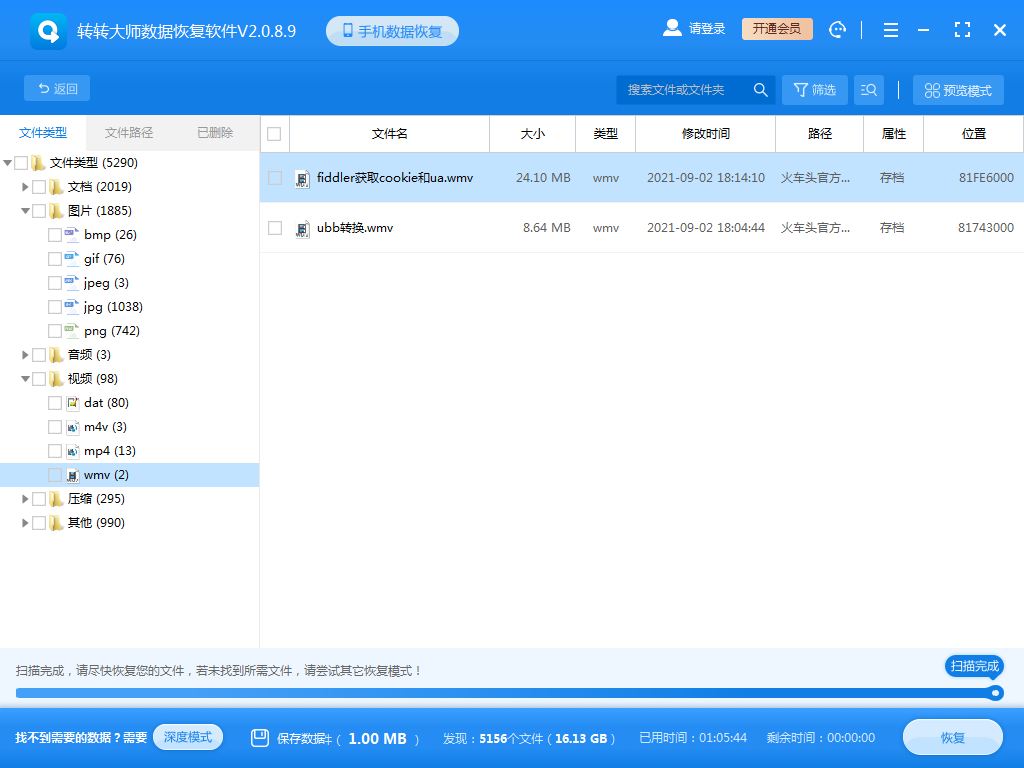
找到要恢复的文件。
第五步:预览文件
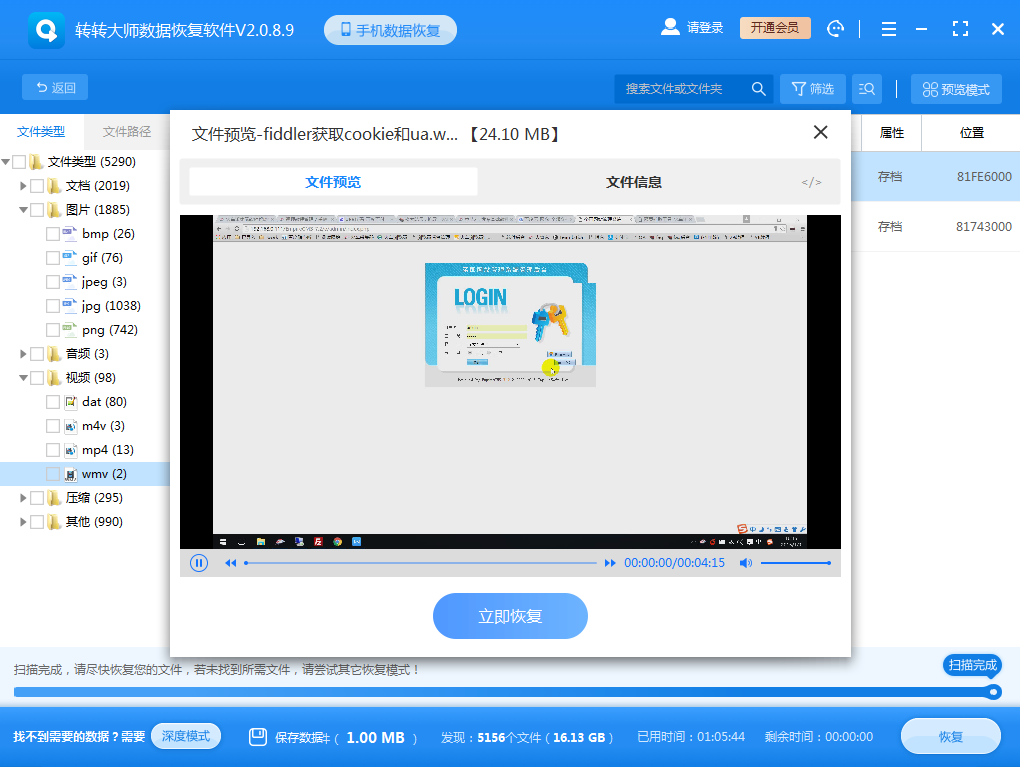
双击即可预览文件。
步骤六:恢复文件
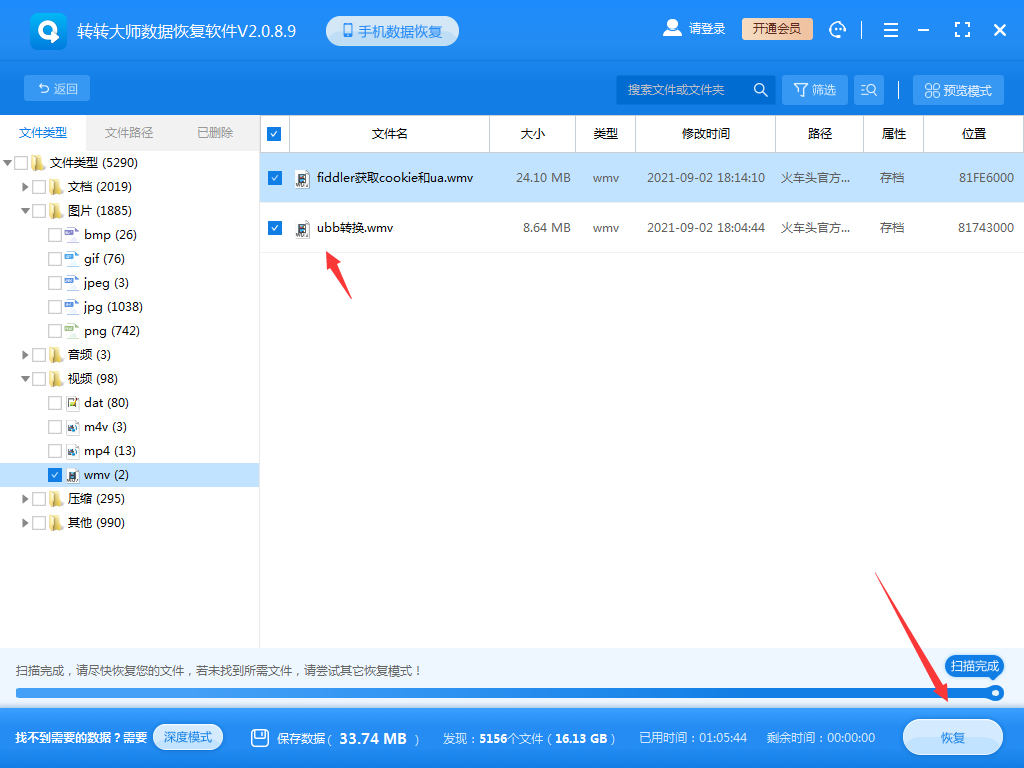
勾选要恢复的文件,点击恢复即可。
四、检查硬件问题
如果D盘中的文件夹突然大量丢失,且无法通过软件恢复,那么可能是D盘本身存在硬件问题。此时,可以尝试以下步骤。
操作如下:
1、检查磁盘错误:在文件资源管理器中右键点击D盘,选择“属性”,然后在“工具”选项卡中点击“检查”按钮来扫描并修复磁盘错误。2、运行磁盘清理和碎片整理:虽然这些操作不直接恢复丢失的文件夹,但它们有助于优化磁盘性能,减少未来数据丢失的风险。
3、考虑更换硬盘:如果D盘频繁出现数据丢失或读写错误,可能是硬盘即将损坏的征兆。此时,最好备份重要数据并考虑更换硬盘。
五、预防文件夹丢失的策略
为了避免D盘中的文件夹再次丢失,我们可以采取以下预防策略:
- 定期备份:定期将D盘中的重要文件夹备份到外部存储设备或云存储服务中。
- 谨慎操作:在进行文件删除、移动或重命名等操作时,务必谨慎行事,避免误操作导致文件夹丢失。
- 安装并更新杀毒软件:保持杀毒软件的更新和正常运行,以防止恶意软件或病毒攻击导致数据丢失。
- 使用可靠的存储设备:选择质量可靠、性能稳定的存储设备来存储重要数据。
总结
以上就是d盘里的文件夹不见了怎样找回来的解决方法了,当D盘中的文件夹不见了时,我们不必过于慌张。通过检查基本原因、使用系统还原、数据恢复软件以及预防策略等方法,我们往往能够找回丢失的文件夹并保护好自己的数据。


 技术电话:17306009113
技术电话:17306009113 工作时间:08:30-22:00
工作时间:08:30-22:00 常见问题>>
常见问题>> 转转大师数据恢复软件
转转大师数据恢复软件
 微软office中国区合作伙伴
微软office中国区合作伙伴
 微信
微信 微信
微信 QQ
QQ QQ
QQ QQ空间
QQ空间 QQ空间
QQ空间 微博
微博 微博
微博
 u盘里的文件删除了能找回来吗
u盘里的文件删除了能找回来吗
 免费下载
免费下载






















